V této rychlé konfiguraci nastavíme službu Berkeley Internet Name Domain (DNS) named . Nejprve stručně popišme naše prostředí a navrhovaný scénář. Nastavíme DNS server, který bude hostovat soubor jedné zóny pro doménu linuxconfig.org. Náš server DNS bude pro tuto doménu fungovat jako hlavní autorita a vyhodnotí plně kvalifikovanou doménu (FQDN) linuxconfig.org a www.linuxconfig.org na IP adresu 1.1.1.1 .
Dále naše named démon bude naslouchat na dvou lokálních IP adresách, na IP adrese zpětné smyčky 127.0.0.1 a na rozhraní místní sítě 10.1.1.100. A konečně, DNS server umožní dotazy z jakékoli externí IP adresy.
Instalace serveru DNS
Nyní, když jsme popsali náš základní scénář, začněme instalací serveru DNS. Chcete-li nainstalovat server DNS na RHEL7, použijte yum příkaz níže:
# yum install bind...RHEL_7_Disc/productid | 1,6 kB 00:00 Ověřování :32:bind-9.9.4-14.el7.x86_64 1/2 Ověřování :32:bind-libs-9.9.4-14.el7.x86_64 2/2 Nainstalované:bind.x86_64 32:Nainstalovaná závislost 9.9.4-14.el7:bind-libs.x86_64 32:9.9.4-14.el7 Hotovo!
Po dokončení instalace DNS nyní provedeme rychlou konfiguraci a vytvoříme named démon naslouchá na naší zpětné smyčce a adrese místního síťového rozhraní:
[root@rhel7 ~] # ip addr show | grep inet inet 127.0.0.1/8 rozsah hostitel lo inet6 ::1/128 rozsah hostitel inet 10.1.1.110/8 brd 10.255.255.255 rozsah globální enp0s3 inet6 fe80::a00:27ff:fepre15:3 odkaz Rozsah
Z výše uvedeného výstupu příkazu můžeme vidět naše IPv4 i IPv6 IP adresy. Udělejme našenameddaemon poslouchat na obou. Otevřete hlavní pojmenovaný konfigurační soubor/etc/named.confa změňte řádek:port pro poslech 53 { 127.0.0.1; };TO:port pro poslech 53 { 127.0.0.1; 10.1.1.110; };V tomto okamžiku můžeme začít
nameddémon:[root@rhel7 ~]# služba s názvem startPřesměrování na /bin/systemctl start Named.servicePokud výše uvedená
servicepříkaz visí, ujistěte se, že máte správně nastavený název hostitele a že jej můžete vyřešit:[root@rhel7 ~]# ping -c 1 `hostname`ping:neznámý hostitel rhel7Nejrychlejší způsob, jak to vyřešit, je upravit
/etc/hostssoubor do něčeho jako:[root@rhel7 ~]# vi /etc/hosts127.0.0.1 rhel7 localhost localhost.localdomain localhost4 localhost4.localdomain410.1.1.110 rhel7::1 localhost localhost.localdomain localhost6 localhost6.localdomain6 ~root@rheldomain6 ~root@rheldomain # ping -c 1 `hostname`PING rhel7 (127.0.0.1) 56(84) bajtů dat.64 bajtů z rhel7 (127.0.0.1):icmp_seq=1 ttl=64 čas=0,080 ms--- statistika pingu rhel7 - --1 odeslaný paket, 1 přijatý, 0 % ztráta paketu, čas 0 msrtt min/avg/max/mdev =0,080/0,080/0,080/0,000 msV tomto okamžiku byste měli být schopni bez problémů spustit DNS server. Jakmile budete
nameddémon spustil kontrolu portu 53 pomocínetstatpříkaz, který je součástínet-toolsbalíček:[root@rhel7 ~]# netstat -ant | grep -w 53

V tuto chvíli bychom měli mít DNS server nakonfigurovaný tak, aby naslouchal alespoň na dvou soketech:10.1.1.110:53127.0.0.1:53Nastavení brány firewall
Nyní je čas otevřít bránu firewall, která umožní dotazy DNS z externích zdrojů. Ujistěte se, že máte oba protokoly TCP a UDP:
[root@rhel7 ~]# firewall-cmd --zone=public --add-port=53/tcp --permanentsuccess[root@rhel7 ~]# firewall-cmd --zone=public --add-port =53/udp --permanentsuccess[root@rhel7 ~]# firewall-cmd --reloadsuccessOtestujte, zda máte přístup k portu 53 z nějakého jiného externího hostitele. Nejjednodušší způsob je použít
nmappříkaz:[lrendek@localhost ~]$ nmap -p 53 10.1.1.110Spouštění Nmap 6.45 ( http://nmap.org ) v 2014-11-08 16:40 AEDTNmap scan report for rhel7.local (10.1.1.110) Host je aktivní (latence 0,00040 s). PORT STATE SERVICE53/tcp otevřená doménaNmap hotovo:1 IP adresa (1 hostitel nahoře) naskenována za 0,04 sekundStejně tak zkontrolujte, zda je port DNS 53 dostupný pomocí protokolu UDP. K tomu budete potřebovat práva root:
# nmap -sU -p 53 10.1.1.110Spuštění Nmap 6.45 ( http://nmap.org ) v 2014-11-08 17:15 AEDTNmap scan report for rhel7.local (10.1.1.110) Host is up ( 0,00044s latence). PORT STATE SERVICE53/udp otevřená doménaMAC adresa:08:00:27:15:38:B7 (Cadmus Computer Systems)Nmap hotový:1 IP adresa (1 hostitel nahoře) naskenována za 0,51 sekundKonfigurace souboru zóny
Vše dobré. Nyní je čas definovat náš soubor zóny pro doménu linuxconfig.org. Nejprve vytvoříme adresář, do kterého budou umístěny všechny naše soubory hlavní zóny:
[root@rhel7 ~]# mkdir -p /etc/bind/zones/master/Dále vytvořte skutečný soubor zóny s následujícím obsahem:
vytvořte soubor zóny:[root@rhel7 ~]# vi /etc/bind/zones/master/db.linuxconfig.org;; Datový soubor BIND pro linuxconfig.org;$TTL 3h@ IN SOA linuxconfig.org admin.linuxconfig.org. (1; Sériově 3h; Obnovit po 3 hodinách 1h; Opakovat po 1 hodině 1h; Vyprší po 1 týdnu 1h); TTL negativního ukládání do mezipaměti 1 den;@ IN NS ns1.rhel7.local.@ IN NS ns2.rhel7.local.linuxconfig.org. V A 1.1.1.1www V A 1.1.1.1Změňte výše uvedený soubor zóny tak, aby vyhovoval vašemu prostředí, přidejte záznamy MX a změňte záznamy Name Server
ns1.rhel7.local. and ns2.rhel7.local.na váš FQDN, že váš nový server DNS lze vyřešit např.ns1.mydomain.com. and ns2.mydomain.com.. Jakmile budete připraveni, zahrňte náš nový soubor zóny do pojmenovaného konfiguračního souboru/etc/named.rfc1912.zones:zone "linuxconfig.org" { type master; soubor "/etc/bind/zones/master/db.linuxconfig.org";};Restartujte server DNS:
[root@rhel7 ~]# služba s názvem restartPřesměrování na /bin/systemctl restart Named.serviceKonfigurace serveru DNS
Pokud nejsou žádné chyby a
nameddémon se znovu spustil správně, otevřete hlavní pojmenovaný konfigurační soubor/etc/named.confa změňte řádek:FROM:allow-query { localhost; };TO:allow-query { any; };Výše uvedené umožní dotaz na váš DNS server z externích zdrojů. Restartujte svůj
nameddémon :[root@rhel7 ~]# služba s názvem restartPřesměrování na /bin/systemctl restart Named.servicePosledním konfiguračním krokem je zajistit, aby se náš server DNS spustil poté, co restartujeme náš linuxový server RHEL7:
[root@rhel7 ~]# povolení systemctl pojmenovanéln -s '/usr/lib/systemd/system/named.service' '/etc/systemd/system/multi-user.target.wants/named.service'Testování serveru DNS RHEL 7
V této fázi byste měli být připraveni požádat váš DNS server o vyřešení domény linuxconfig.org. Z nějakého externího hostitele se nyní zkuste dotázat na váš DNS server pro doménu linuxconfig.org pomocí
digpříkaz:[lrendek@localhost ~]$ dig @10.1.1.110 www.linuxconfig.org
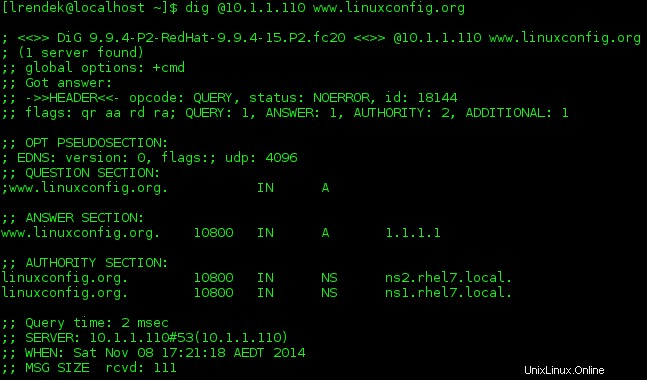
Vše funguje podle očekávání.
Výše uvedená konfigurace vám pomohla začít s nějakou základní konfigurací vašeho DNS serveru na linuxovém serveru RHEL7.
Spuštění, zastavení a restartování služeb na systémovém serveru RHEL 7 Linux Jak nastavit souborový server vsftpd FTP na Redhat 7 LinuxLinux